Microsoft Access adatbázis-objektumok

Home | Rólunk | visszacsatolás
A fő tárgya az Adatbázis ablak táblázatokat, űrlapokat, lekérdezéseket, jelentéseket, makrók és modulok.
Táblázatok - elsődleges eszköze a tároló (2. ábra). Táblázatok meghatározott szerkezetű: a neve minden egyes területen, adattípus, stb, és egy sor korlátok.
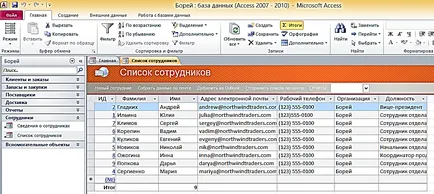
2. ábra: Egy példa a táblázat az Access
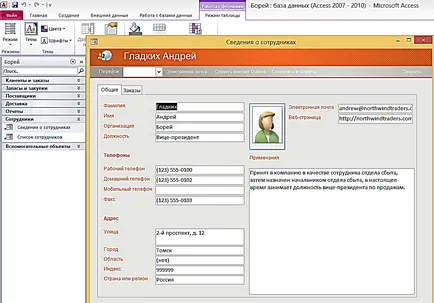
3. ábra Példa a hozzáférés
Request - olyan eszköz, amely kivonat a szükséges információkat a forrás táblázatok és bemutatja, hogy a felhasználó egy kényelmes módja.
Jelentések - egy speciális eszközzel generálja dokumentumot, amelyet később ki lehet nyomtatni, vagy szerepelnek egy másik alkalmazást.
Makros- egy sor belső makrók célja, hogy automatizálják a munka adatbázisokkal. Például egy makrót is indítható az adatbázis automatikusan megnyitja a kívánt formát, vagy a gomb megnyomásával-elvégzésére bizonyos típusú intézkedés (nyomtatott formában, a felfedezés egy másik formája, stb.) A makrók lehetővé teszi, hogy automatizálják a gyakori műveletek és koordinálja a munkát a különböző tárgyak alig vagy egyáltalán nem programozás a szokásos értelemben. Makrók vannak kiválasztva egy előre definiált makrók, mint például: Open objektum bezárása tárgy stb
Modulok - a program által létrehozott VBA lehetőség. Modulok általánosan használt, hogy több komplex információs rendszerek közé tartoznak eljárások és függvények.
Létrehozása adatbázis táblák
A Microsoft Office Access, van öt lehetőséget teremt egy új táblát:
1. Tervezési mód lehetővé teszi, hogy egyszerre határozza meg a jövőben a mező és az asztal tulajdonságait beállítani ezeket a mezőket.
2. táblázat mód nyílik meg üres, amelyben az összes szakterületet neveken field1, field2 stb A felhasználó képes, a saját, adatokat bevinni egy üres asztalhoz. Ha elment egy új MS Access táblákat az adatok elemzésére és automatikusan hozzárendeli a megfelelő adatok típusát és formátumát minden területen.
3. táblázat Wizard. Ez a program felgyorsítja a létrehozását a táblázat szerkezetét. Varázsló megkérdezi egy sor kérdést, és vezérli a beérkezett válaszokat, létrehoz egy táblázatot szerkezet automatikusan.
4. Mode link asztalok esetekben használják, amikor valaki másnak a táblázat található, amely egy távoli szerveren, amely nem hozható egészére. Ez emlékeztet a kapcsolat asztal megosztani az adatokat.
5. importálása asztalok más adatbázisokból. A körülményektől függően az importált tábla működhet szerkezete mezők, a nevüket és tulajdonságait, valamint az az adatbázis tartalmát. Szükséges változtatásokat kézzel.
Gyakorlati feladat. Adatbázis fejlesztése „LPU” segítségével
Microsoft Office Access adatbázis
Ez tartalmazza a személyes adatokat a betegek. Összefüggő „IstoriiBolezni” kapcsolat asztal „egy a többhöz”.
2. táblázat "IstoriiBolezni"
Minden beteg esetében teremt előfordult a betegség. Ez a táblázat tartalmaz információt a beteg a kórteremben, ahol a beteg fekszik, a befogadási és mentesítés dátumokat, információk orvoshoz. Ez a táblázat használatával járó külső kulcsokat a táblák „ház”, „A betegek”, „Az orvosok hozzáállása,” egy a többhöz”.
Az arány a „sok-sok” használják, hogy a táblák összekötéséhez „diagnózist”, „Időpontok”, „szolgáltatás”, mint egy és ugyanaz a beteg lehet számos betegség és a diagnózisok rendre egy és ugyanazon beteg lehet szállított több kinevezések vagy több további nyújtott szolgáltatások. egyes összekötő táblázatok megadott adatok Linkek „IB-feladatok”, „IB-diagnózis”, „IS-Service”.
3. táblázat "Destination" (az IS-hozzárendelések)
Mivel a kórtörténet orvos írt számos gyógyszer, hogy adja meg a táblázat „információ biztonsági célokra”, amely csatlakozni fog az asztalon „gyógyszer” és a „IstoriiBolezni” táblázatban. Ez a táblázat tárolja információt arról, hogy a gyógyszer valamely sajátos története ( „sok-sok”), valamint a kinevezés időpontjától és a lemondás a kábítószert.
4. táblázat „orvosi”
Az alábbi táblázat egy útmutató, amely tárolja a lehetséges gyógyszerek, amelyek lehet felírni a betegeknek.
5. táblázat "PutiVvedeniya"
Táblázat „PutiVvedeniya” - egy útmutató beadási gyógyszerek. (A / a / m, n / k, a / k, stb). Mindegyik gyógyszert saját beadás módjától, az asztalra, ez kapcsolódik az asztalon „orvosi” hozzáállás „egy a többhöz”.
Az alábbi táblázat egy útmutató a lehetséges diagnózisok a betegek. A diagnózis specifikus diagnózis kiválasztott könyvtárban és kapcsolatok az asztal fölött „IB-diagnózis” a beteg kórtörténetét. Ahhoz, hogy ez a táblázat referencia ICD.
7. táblázat "TipyDiagnozov"
Diagnózisokat is lehet osztályozni, a fő és a kísérő komplikáció. Ez egy táblát „TipyDiagnoza”. Így kiválasztja a diagnózis IBC, akkor adja meg a könyvtárat is egyfajta diagnózist.
8.Tablitsa "IB - diagnózisok"
A történelem a betegség lehet diagnosztizálni több különböző típusú. Az adatokat tárolja, hogy hozzon létre egy táblázatot, amely összekapcsolja a diagnózis (BNO referencia) és milyen típusú diagnózis (referencia „TipyDiagnozov”), egy története a betegség. Ebben az esetben a kapcsolat „egy a többhöz”.
9. táblázat „módok”
Az alábbi táblázat egy útmutató, hogy ez nyilván a lehetséges mód a fizikai aktivitás és a táplálkozási szokások megváltoztatásával (a táblázat számát).
10. táblázat: IB-módok.
A kórtörténet a beteg jelzi a mód számot, amely magában foglalja egy táblázat szám (táp) és a motoros aktivitás szobában. Mivel az időszakban a kórházi kezelés a beteg módosíthatják ezeket a beállításokat, bevezetett egy különleges asztal, amely kapcsolódik az asztalra „IstoriiBolezni” és hivatkozás „mode” (az arány a „sok-sok”). Kommunikációs jön létre az asztalon „IS-Mode”, amely figyelembe veszi a dátum a kinevezés egy adott rendszer.
11. táblázat „tanács”
A kórtörténet feltüntetett szoba számát, amelyben a beteg fekszik. Ugyanabban a szobában lehet néhány betegnél alkalmazott arányát „egy a többhöz”. Szintén ezen keresztül tábla van állítva, és közli a beteg osztályon, ahol fekszik.
12. táblázat „ágak”
Mindegyik kamra tartozik egy adott osztály. Táblázat „ágak” - irodák referencia egészségügyi létesítmények (kórházak). Táblázat „tanács” és „elkülönítés” kapcsolódnak az „egy a többhöz”, mivel több kamrákat található ugyanazon ág.
13. táblázat: „Az orvosok”.
Minden esetben a történelem van kötve orvosához (a beteg kezelőorvosa az). Ez a táblázat egy könyvtár dolgozó orvosok a kórházban, és a specializáció. Kapcsolatban áll a táblázat „IstoriiBolezni” egy a többhöz. mivel a különböző betegek lehet egy és ugyanaz az orvos.
14. táblázat: „Szolgáltatások”
Betegeket, akiket kórházba végzik, további terápiás vagy diagnosztikai szolgáltatások. A beteg tehető számos szolgáltatást (ultrahang, EKG, stb), az adatok a szolgáltatások tükrözi a beteg kórtörténetét. Táblázat „IstoriiBolezni”, és a táblázat „Szolgáltatások” áll kapcsolatban „sok-sok” az asztal fölött „információbiztonsági szolgáltatásait.”
15. táblázat: "IS-Service"
Ez a táblázat tárolására használható információt mely szolgáltatás (vagy szolgáltatás) biztosította, hogy egy adott beteg számára. Továbbá, az orvos ebben a táblázatban, a kinevezésre jogosult ezt a szolgáltatást, és az orvos a szolgáltatás teljesítése. Ezért, ha lehet használni a két könyvtár az orvosok ( „orvos” táblázatot).
Táblák közötti kapcsolatok adatok megjelenítésre kerülnek a rendszerben (4. ábra).
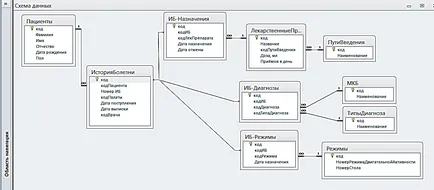
4. ábra diagramja adatok
Az adatbázis séma nem tartalmazza a táblázat „Az orvosok”, „fióktelep”, „a ház”, „szolgáltatás” és „információs biztonsági szolgálatok”, a gyakorlatban akkor létrehozhatunk saját táblák felsorolt és a linkeket közöttük.
Ennek gyakorlati megvalósítása a rendszer kérni fogja, hogy saját több tábla, hogy dolgozzon ki egy keretet, hogy létrehozza a szükséges kapcsolatokat és a munka adatbázis séma „LPU” adatokat.
Előállítása 1. Az adatbázis kialakítása. Másolás a fájl ... \ Jobs \ Feladatok<Ваш факультет>\ Access \ Baza_LPU.mdb a mappában. Ellenőrizze a fájl tulajdonságait (jobb klikk a fájl neve), és törölje a „csak olvasható”, ha fel van szerelve. Nyissa meg az adatbázis fájlt dupla kattintással.
FIGYELEM! Kattintson a „Megnyitás” (5. ábra), amikor a következő figyelmeztetést.

5. ábra: Biztonsági figyelmeztetés
2. Hozzon létre egy táblázatot az orvosok. Ez a táblázat tárolja adatait minden dolgozó orvosok a kórházban. Ehhez válassza ki a fület „Create” csoport „asztalok”, majd a „Táblázat Design” (6. ábra).
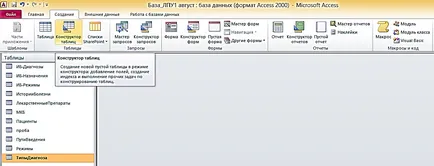
6. ábra: Táblázatok
Ekkor megnyílik egy ablak asztal Tervező nézetben, akkor most meghatározni a szerkezet a táblázat adja meg a mezők nevét, az adatok típusát, és a behelyezés ingatlan egy mező, ha szükséges.
Adjuk meg a tábla területén táblázat szerinti 1. A harmadik oszlop az 1. táblázat nem felelnek meg a harmadik oszlopban a kivitelező MS Access táblákat. Méret területen, és korlátok bekerülnek „Általános” lapon minden egyes mező (7. ábra).
1. táblázat Szerkezet asztal Orvosok
7. ábra táblázat Constructor
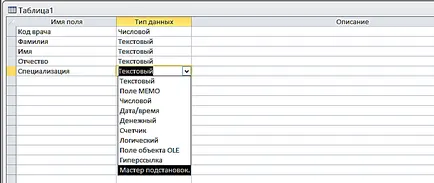
8. ábra Lookup Hívás Wizard
A létrehozási mód PODSTANOVOKvybirite elem kerül bevezetésre rögzített értékkészlet (9. ábra).

9. ábra: A munka Lookup Wizard, 1. lépés.
Ezután hozzon létre egy 1-lista-oszlopon szakterületek, mint a 10. ábrán látható:
Arra kérjük a nevét egy oszlop szerint a mező nevét - specializáció (11. ábra), és kattintson a „Befejezés”.
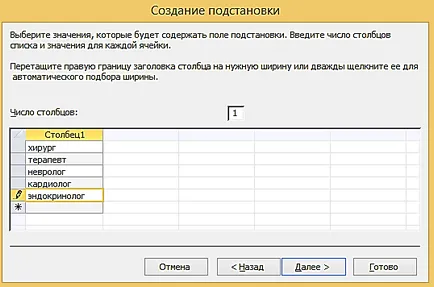
10. ábra: A munka Lookup Wizard, a 2. lépésben.
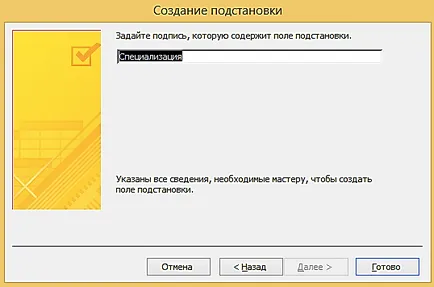
11. ábra: A munka Lookup Wizard, a 3. lépésben.
Amikor befejezte a lista létrehozásakor Tervező nézetben a lap a helyettesítés, nézd meg változások után a varázsló. Ellenőrizze, hogy a szöveges mező korlátozódik a tulajdonságok listák, amelyben egy szó sem lehet (12. ábra).
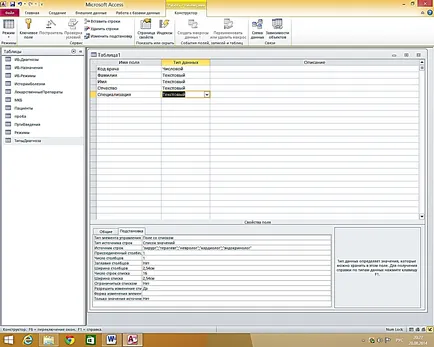
12. ábra: Készítsen egy listát az értékeket helyettesítse
Megjegyzés: az adatok típusát a szakterületen változik „szöveg”, de ha a területen tulajdonságait, válassza ki a lap „helyettesítés”, látni fogja a listát hozott létre (12. ábra).
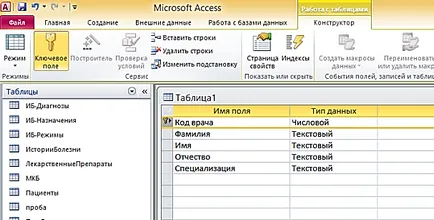
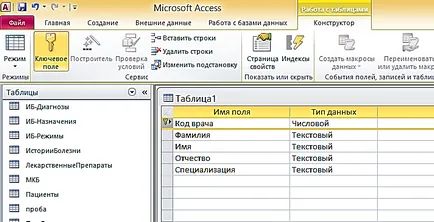
13. ábra megadása a kulcs mező
Miután létrehozta a szerkezet, csak az asztalra, és nevezd el „Doctors”
3. táblázat létrehozása ág.
Számos különböző osztályok a kórházban. Vannak elválasztva profilja specializáció. Minden iroda tulajdonosa a kórtermek a betegek számára. Ezen adatokat létrehozni az asztalon „elválasztás” és a „ház”.
Hozzon létre egy táblázatot „elkülönítés” táblázat szerinti 2. Ebből a célból, a Database ablakban válassza ki a lap „Create” csoport „asztalok”, majd a „Táblázat Design”.
2. táblázat szerkezete az asztalra, „a minisztérium”